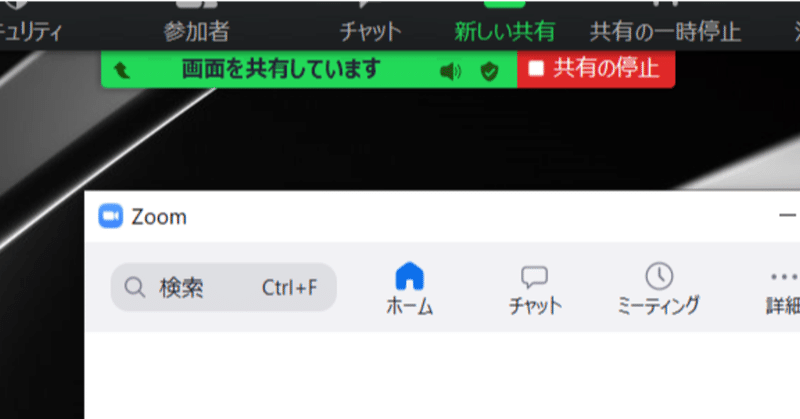
Zoomで画面共有しながら録画(レコーディング)を開始したい ~かゆnote~
こんばんは。
なつむです。
かゆいところに手が届く IT note、
略して「かゆnote」です。
今や、オンラインでの生活に
欠かせない存在となっている
Zoom。
わたしも、
職場はGoogleWorkspaceなので
Googleのビデオ会議ツール
Meetちゃんを愛用しておりますが、
社外活動全般がZoomどっぷりです。
Zoomさん、
ありがとうございます!
日々お世話になっています!!
(余談ですが、
どのくらいどっぷりなんだろうと思って、
試しに、
3/1~3/31の
Zoomで参加した予定の数を
自分のGoogleカレンダーで
数えてみましたらば。
37件~ 笑
日数を超えてる 笑
日中フルタイムで仕事をしていて
業務ではZoomを使わない人の記録
としては
だい~~ぶ多そうです 笑)
さて、そんなZoomさん。
使いこなしてますか?
今日はこちら。
画面共有をしながら、録画をしたい
のですが、
一回、画面共有を始めると
録画のメニューがどこにあるか
わからなくなります~
というお声。
確かに~
画面共有始めちゃうと、
ちょっと画面が変わって、
あれ!?
ってなること、
あるかもですね~~~。
そんなときは!
画面のどこかに、
こんな表示、出ていますでしょうか。

そこにマウスを持っていって
(挙動によっては、少し待っていると?)
メニューがでてきませんか。

このメニューバーが出てくれば、
「・・・」ミートボールメニューのマーク「詳細」
の中に、
録画、レコーディングのメニューが
ございますよーー♪
そんなところだったの!?
そうなんです!
これにて解決~~~!
「そうそう、それ、
それがなんだか、
わからなかったのよぉ~」
という方の
ご参考になりましたら幸いです!!
細かすぎて意外に聞ける相手がいない。
そんな疑問にお答えできたらいいなと
思っております♪
こちらも良かったらどうぞ♪
何かご参考になりましたら、
スキ・コメント・フォロー、ぜひお願いします~♪
ではまた~★
この記事が気に入ったらサポートをしてみませんか?
